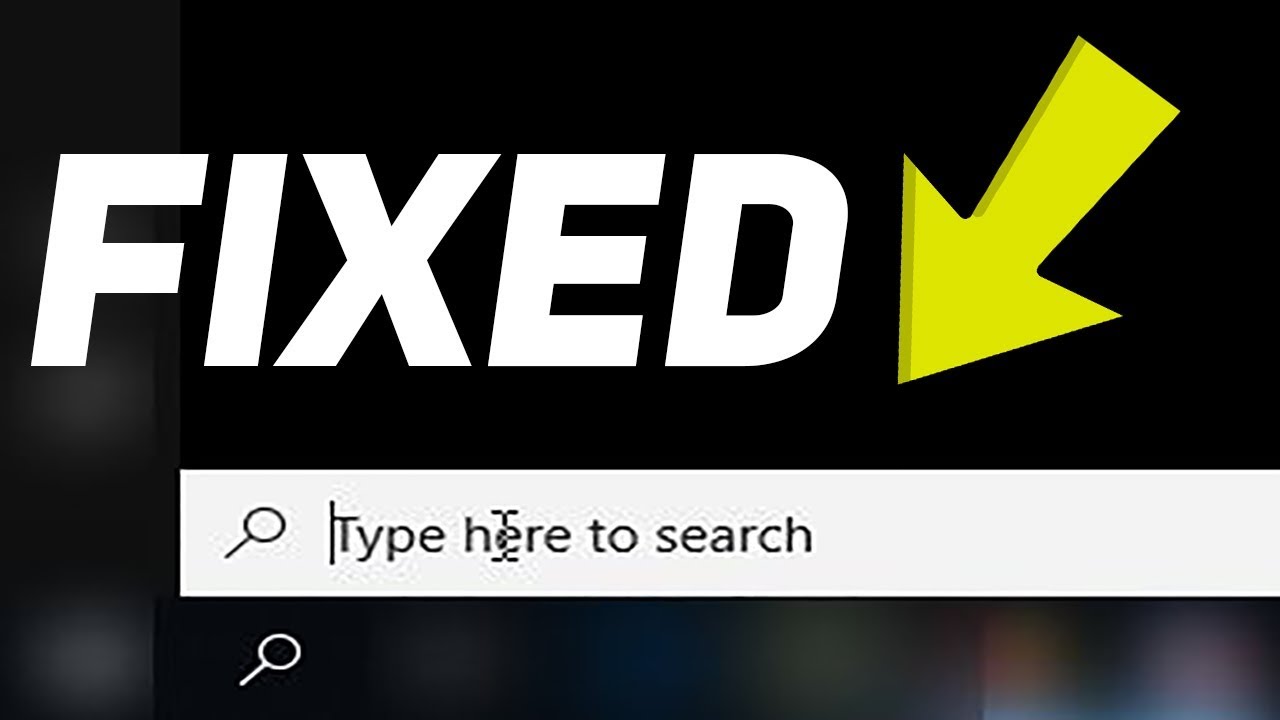
Hola a todos y bienvenidos a mundowin. En este artículo vamos a hablar sobre Cortana y vamos a intentar solucionar el problema de que se bloquea después de unos segundos de uso.
Paso 1: Reinstalar Cortana usando PowerShell
En primer lugar, vamos a intentar reinstalar Cortana utilizando algunos comandos en PowerShell. Para abrir PowerShell, haz clic en el botón de búsqueda y escribe «PowerShell». Haz clic derecho en PowerShell y ejecútalo como administrador.
Una vez que se abra PowerShell, tendrás que escribir el siguiente comando o copiarlo desde la descripción que estará debajo de este artículo:
Get-AppXPackage -AllUsers | Foreach {Add-AppxPackage -DisableDevelopmentMode -Register «$($_.InstallLocation)AppXManifest.xml»}
Después de eso, solo tienes que presionar Enter y Cortana se desinstalará y se reinstalará utilizando los paquetes oficiales de Microsoft.
Paso 2: Actualizar a la última versión
Si esta solución no resuelve el problema, lo mejor es asegurarse de que tu sistema esté actualizado a la última versión. Algunos usuarios han informado que actualizar a la última versión solucionó su problema.
Para actualizar a la última versión, haz clic en el menú Inicio y luego en el icono de Configuración. Una vez en la configuración de Windows, haz clic en «Actualización y seguridad» y en la pestaña «Actualizaciones de Windows» haz clic en «Buscar actualizaciones». Windows buscará automáticamente las actualizaciones y te permitirá instalarlas cuando estés listo.
Espero que este artículo te ayude a resolver el problema y que Cortana funcione sin problemas. Si te ha sido útil, no olvides darle a «Me gusta» y suscribirte al canal con la campana de notificaciones activada para no perderte futuras publicaciones. También puedes dejar un comentario abajo con los problemas que tienes en tu sistema operativo Windows y trataremos de resolverlos en futuros artículos. ¡Hasta la próxima y que tengas un buen día!
